CAD图层设置教案
Cad中图层的教学4页word
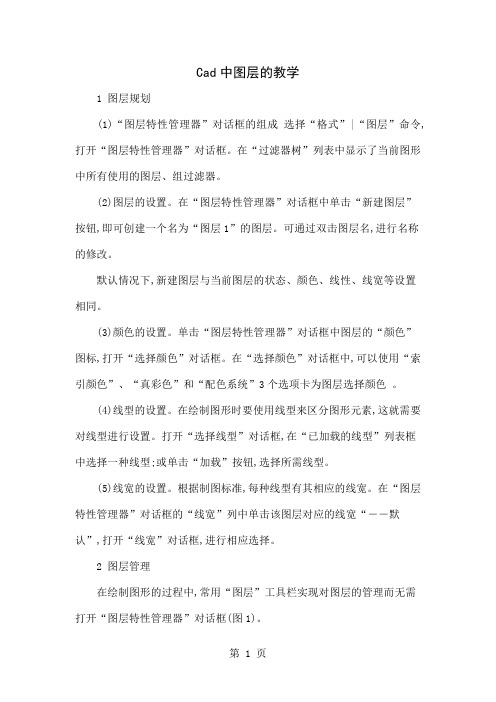
Cad中图层的教学1 图层规划(1)“图层特性管理器”对话框的组成选择“格式”|“图层”命令,打开“图层特性管理器”对话框。
在“过滤器树”列表中显示了当前图形中所有使用的图层、组过滤器。
(2)图层的设置。
在“图层特性管理器”对话框中单击“新建图层”按钮,即可创建一个名为“图层1”的图层。
可通过双击图层名,进行名称的修改。
默认情况下,新建图层与当前图层的状态、颜色、线性、线宽等设置相同。
(3)颜色的设置。
单击“图层特性管理器”对话框中图层的“颜色”图标,打开“选择颜色”对话框。
在“选择颜色”对话框中,可以使用“索引颜色”、“真彩色”和“配色系统”3个选项卡为图层选择颜色。
(4)线型的设置。
在绘制图形时要使用线型来区分图形元素,这就需要对线型进行设置。
打开“选择线型”对话框,在“已加载的线型”列表框中选择一种线型;或单击“加载”按钮,选择所需线型。
(5)线宽的设置。
根据制图标准,每种线型有其相应的线宽。
在“图层特性管理器”对话框的“线宽”列中单击该图层对应的线宽“――默认”,打开“线宽”对话框,进行相应选择。
2 图层管理在绘制图形的过程中,常用“图层”工具栏实现对图层的管理而无需打开“图层特性管理器”对话框(图1)。
2.1 设置当前层在“图层特性管理器”对话框的图层列表中,选择某一图层后,单击“当前图层”按钮,即可将该层设置为当前层。
2.2 删除图层选中某图层,并单击“删除图层”命令按钮即可。
2.3 打开或关闭图层关闭某图层后,改层上所绘图形不再显示,但仍是整个图形的一部分。
刷新图形时,他们参与计算,但不能打印。
具体操作:单击灯泡形图标,黄色亮显变为灰蓝色,该图层被关闭;再次单击则打开。
2.4 冻结或解冻图层冻结图层可以加快ZOOM、PAN和许多其他操作的运行速度,增强对象选择的性能并减少复杂图形的重生成。
AutoCAD不显示、打印、隐藏、渲染或重生成冻结图层上的对象。
具体操作:单击太阳形图标,变成雪花形即被冻结;再次单击即可解冻。
CAD规划和管理图层PPT学习教案

第19页/共20页
第14页/共20页
使用“新组过滤器”过 滤图层
在AutoCAD 2007中,还可以通过“新组过滤器 ”过滤 图层。 可在“ 图层特 性管理 器”对 话框中 单击“ 新组过 滤器” 按钮, 并在对 话框左 侧过滤 器树列 表中添 加一个 “组过 滤器 1”(也可以根据需要命名组过滤器)。 在过滤 器树中 单击“ 所有使 用的图 层”节 点或其 他过滤 器,显 示对应 的图层 信息, 然后将 需要分 组过滤 的图层 拖动到 创建的 “组过 滤器 1”上即可 。
第10页/共20页
5.2.6 管理图层
在AutoCAD中,使用“图层特性管理器 ”对话 框不仅 可以创 建图层 ,设置 图层的 颜色、 线型和 线宽, 还可以 对图层 进行更 多的设 置与管 理,如 图层的 切换、 重命名 、删除 及图层 的显示 控制等 。 设置图层特性 切换当前层 使用“图层过滤器特性”对话框过 滤图层 使用“新组过滤器”过滤图层 保存与恢复图层状态 转换图层 改变对象所在图层 使用图层工具管理图层
第6页/共20页
设置图层线型
在绘制图形时要使用线型来区分图形元 素,这 就需要 对线型 进行设 置。默 认情况 下,图 层的线 型为Continuous 。要改 变线型 ,可在 图层列 表中单 击“线 型”列 的Continuous ,打开 “选择 线型” 对话框 ,在“ 已加载 的线型 ”列表 框中选 择一种 线型, 然后单 击“确 定”按 钮。
标准颜色 灰度颜色
第5页/共20页
计算机辅助设计教案-AutoCAD教案-AutoCAD设置图层、线型、线宽及颜色
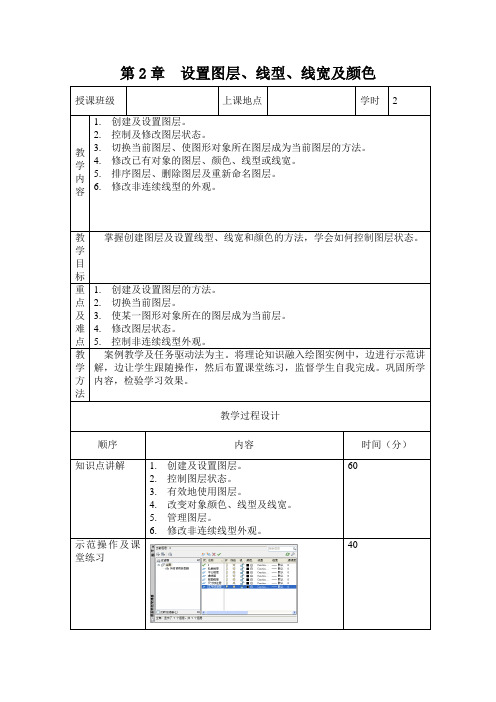
第2章设置图层、线型、线宽及颜色
授课班级上课地点学时 2
教学内容1.创建及设置图层。
2.控制及修改图层状态。
3.切换当前图层、使图形对象所在图层成为当前图层的方法。
4.修改已有对象的图层、颜色、线型或线宽。
5.排序图层、删除图层及重新命名图层。
6.修改非连续线型的外观。
教
学
目
标
掌握创建图层及设置线型、线宽和颜色的方法,学会如何控制图层状态。
重点及难点1.创建及设置图层的方法。
2.切换当前图层。
3.使某一图形对象所在的图层成为当前层。
4.修改图层状态。
5.控制非连续线型外观。
教学方法
案例教学及任务驱动法为主。
将理论知识融入绘图实例中,边进行示范讲解,边让学生跟随操作,然后布置课堂练习,监督学生自我完成。
巩固所学内容,检验学习效果。
教学过程设计
顺序内容时间(分)
知识点讲解 1.创建及设置图层。
2.控制图层状态。
3.有效地使用图层。
4.改变对象颜色、线型及线宽。
5.管理图层。
6.修改非连续线型外观。
60
示范操作及课
堂练习
40。
AUTOCAD图层讲解

第4章 图层与线型操作
打印图层
关闭某个图层的打印后,该图层仍然可显示和 编辑,仅仅是不会打印而已。 例如:在布局空间打印时,如果你需要在1张图 纸上多比例出图,你就要建立多个视口,但是 这些视口线默认情况下也会被打印,这时你可 以将视口线放入一个专用的层中,再将这个层 的打印关闭,就不会打印视口线了。 已关闭和冻结的图层也不会打印,被锁定的图 层只要没有关闭打印就可以打印。
第4章 图层与线型操作
冻结图层
冻结图层后不仅使该层不可见,而且在选择时 忽略层中的所有实体,另外在对复杂的图作重 新生成时,AutoCAD也忽略被冻结层中的实 体,从而节约时间。冻结图层后,就不能在该 层上绘制新的图形对象,也不图层
和冻结不同,某一个被锁定的层是可见的也可 定位到层上的实体,但不能对这些实体做修改, 不过你可以新增实体。这些特点可用于修改一 幅很拥挤、稠密的图。把不要修改层全锁定, 这样不用担心错误地改动某些实体。
第4章 图层与线型操作
4.2.8 设置图层颜色与线宽
课堂实训2 在操作实例4-
1的基础之上将 “尺寸线层”的线 宽 设 置 为 0.6 , 并 锁定该图层;将 “虚线层”的颜色 设置为“紫色”; 将“中心线层”的 颜色设置为“红 色”,并冻结该图 层。
图4-16 图层的设置
第4章 图层与线型操作
4.2.4 设置当前图层
课堂实训1 创建三个新图层,命名为“尺寸线层”、 “虚线层”和“中心线层”,并将“尺寸线层”设置为 “当前图层 ”。
图4-8 创建图层实训
返回本节
第4章 图层与线型操作
关闭图层
关闭某个图层后,该图层中的对象将不再显示,但仍然可在 该图层上绘制新的图形对象,不过新绘制的对象也是不可见 的。另外通过鼠标框选无法选中被关闭图层中的对象,但还 是有多种方法可以选中这些对象,如可在选择时输入all或右 键在“快速选择”中选中该图层对象。 注意:被关闭图层中的对象是可以编辑修改的。例如执行删除、 镜像等命令,选择对象时输入all 或Ctrl + A ,那么被关闭图层 中的对象也会被选中,并被删除或镜像。
CAD教案第5章_线型、线宽、颜色和图层

(2) 设置新图层 单击对话框中的新建图层按钮,清单上多出一个名为“图 层 1”的新图层。新图层将继承图层列表中当前选定图层的 特性(颜色、开/关状态等)。 图层的名称最多可以有 255 个字符长度,中间可以有空格。 区分大小写字母,图层名称不可以包含的符号有: <>/|”;?*’等。 一次要创建几个新的图层,单击“新建图层”按钮,输入 需要建立的所有图层的名字,用每输入一个图层名字用逗 号分割。
(6) 快速设置当前图层的方法
方法1:
方法2:
方法 3:选取图层工具栏中“将对象的图层置为当前”按钮, 然后选择一个对象,则该对象所在图层成为当前图层。
(7) 图层设置的注意事项 当图层被锁定后,虽然看得见对象,但不会被处理。 当前所使用的图层可以被“关”不可以被“冻结”。
5.6 “对象特性”工具栏
5.3 线宽设置
命 令:LWEIGHT 菜单命令:选择“格式”|“线宽”命令 功 能:设置新绘图形的线宽。 说 明:AutoCAD弹出“线宽设置”对话框,如下图所示。
5.4 颜色设置
命 令:COLOR 菜单命令:选择“格式”|“颜色”命令 功 能:设置新绘图形的颜色。 说 明:AutoCAD弹出“选择颜色”对话框,如下图所示。
5.5 图层管理
命 令:LAYER 工具栏按钮:“图层”工具栏上 菜单命令:选择“格式”|“图层”命令 功 能:管理图层和图层特性。 说 明:弹出如下图所示的“图层特性管理器”对话框。
在上面的对话框中,可以显示图形中的图层的列表及其特性。可以添 加、删除和重命名图层,修改图层特性或添加说明,可以为图层设置线型、 颜色、线宽以及其他操作等。
修改图形对象线宽的方法是:选择对应的图形,然后在线 宽控制列表中选择对应的线宽。
CAD教案(完整)
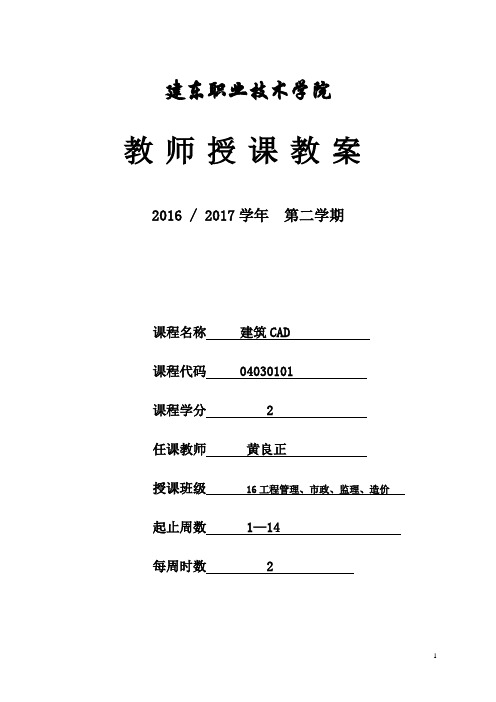
建东职业技术学院教师授课教案2016 / 2017学年第二学期课程名称建筑CAD课程代码 04030101课程学分 2任课教师黄良正授课班级 16工程管理、市政、监理、造价起止周数 1—14每周时数 2教师授课教案No 1教师授课教案No 2教师授课教案No 3教师授课教案No 4时间分配教学主要内容教学方法151510 10 10◆四、圆调出命令的方法:◆命令行输入:“CIRCLE”或“C”;◆菜单栏:【绘图】→【圆】;◆点击绘图工具栏中的“”按钮。
五、圆弧调出命令的方法:◆命令行输入:“ARC”或“A”;◆菜单栏:【绘图】→【圆弧】;◆点击绘图工具栏中的“”按钮。
六、文字设置文字样式标注单行文字调出命令的方法:◆命令行输入:“DTEXT”或“DT”;◆菜单栏:【绘图】→【文字】→【单行文字】;◆点击文字工具栏中的“”按钮。
总结:通过本次课程的讲解,让学生熟悉建筑平面图门和窗的画法,掌握文字标注的方法。
操作演示上机练习操作小结课后小结教师授课教案No 515 15101010总结:通过讲解文字编辑命令,让学生掌握文字编辑的运用及平面图的文字标准方法。
讲授课堂讨论案例分析上机练习操作课后小结No 6No 7No 82.绘制装饰线本立面图中墙体立面装饰为刷浅蓝色涂料,在楼层分隔处设有水平装饰线,在墙面凹凸变化处也设有分界线。
操作步骤:(1)绘制每层之间水平分隔贯通的装饰线。
水平分隔贯通的装饰线为两条平行线,线宽为100,装饰线的上边线标高恰在每层楼板顶面高度处。
设置好多线样式,输入“多线”命令,绘制多线在首层楼板顶面标高处,即距离地坪线高度为3750。
用“分解”命令将多线分解,删除与窗户交界处;再用“复制”命令绘制出其他层的水平分隔贯通装饰线和首层墙面的装饰线。
最后绘制好的水平分隔贯通装饰线如图327所示。
完成单个的门绘制后,查找门辅助线网格中的每个门的位置,通过【复制】命令得到立面图中的所有门。
室内设计施工图制作(CAD)教案03
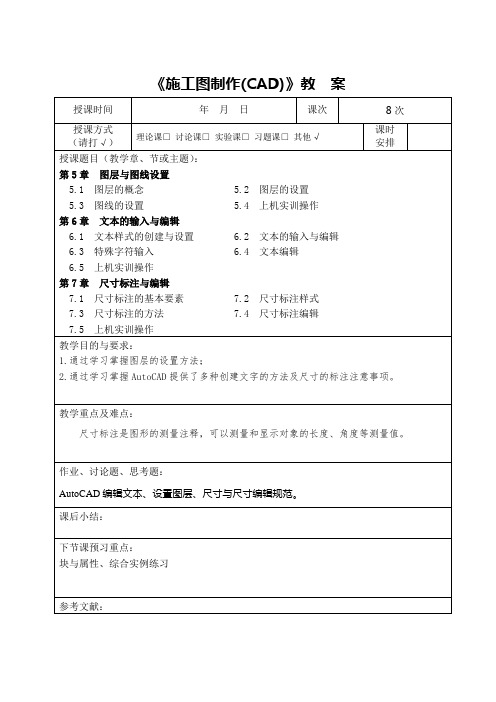
《施工图制作(CAD)》教案第1 页第5章图层与图线设置一、图层的概念1. 图层的作用:可以利用图层的特性,来区分不同的对象,对图形对象进行分类,便于图形的修改和使用2. 图层的性质1)图层的名称: 每个图层都有自己的名称,用以区分不同图层。
2)图层的状态: 图层有打开、冻结、锁定三种状态,可以通过对他们进行设置来控制该层上的图形对象的可见性及可编辑性。
3)图层中的对象颜色: 可以将不同图层设置成不同颜色。
4)图层的线型:将不同图层设置成不同线型可以表示图形中不同性质的对象。
5)图层的线宽:此时设置的线宽控制的是图形对象在打印出的图纸上的宽度。
二、图层的设置1. 图层特性管理器1)命令功能:在图层特性管理器中可对图层的特性进行设置、修改等管理。
2)命令打开方式:菜单方式:【格式】→【图层…】图标方式:【对象特性】→键盘输入方式:LAYER2.新建图层:在“图层特性管理器”中点击“新建”按钮。
3.删除图层:在绘图期间随时都可以删除掉无用的多余图层。
但不能删除当前图层、0层、依赖外部参照的图层、包含有对象的图层以及名为DEFPOINTS的定义点图层。
4.设置当前图层:绘图操作总是在当前图层上进行的,要在某图层上创建对象,必须将该图层设置为当前图层。
5.打开/关闭图层:通过打开/关闭图层可以控制图层的可见性。
若将某图层关闭,则该图层上的对象在绘图区域不被显示出来,也不能打印。
当前图层也可以被关闭。
6.冻结/解冻图层。
7.锁定/解锁图层。
第2 页三、图线的设置1.线型管理器1)命令功能:在“线型管理器”中可以对线型进行设置、修改等管理。
2)命令打开方式:菜单方式:【格式】→【线型】键盘输入方式: LINETYPE3)加载线型:4)删除线形: 能删除随层、随块、连续线型及依赖外部参照的线型。
2.线型设置在“选择线型”窗口中选择需要的线型,然后选择“确定”,“选择线型”窗口中没有需要的线型,可以选择“加载”进入“加载或重载线型”窗口。
CAD中图层格式设置教程
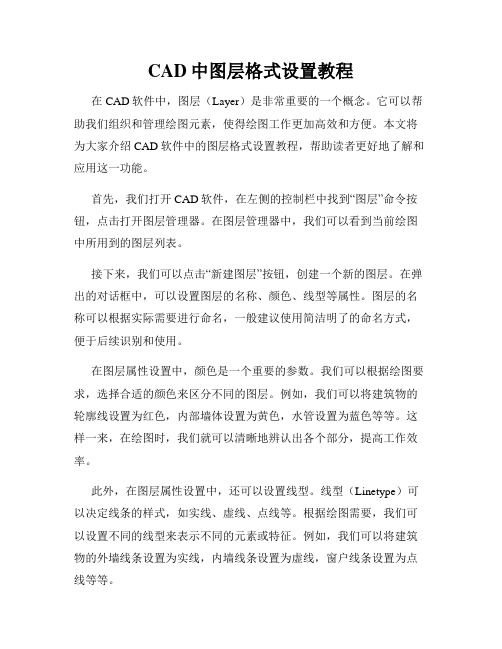
CAD中图层格式设置教程在CAD软件中,图层(Layer)是非常重要的一个概念。
它可以帮助我们组织和管理绘图元素,使得绘图工作更加高效和方便。
本文将为大家介绍CAD软件中的图层格式设置教程,帮助读者更好地了解和应用这一功能。
首先,我们打开CAD软件,在左侧的控制栏中找到“图层”命令按钮,点击打开图层管理器。
在图层管理器中,我们可以看到当前绘图中所用到的图层列表。
接下来,我们可以点击“新建图层”按钮,创建一个新的图层。
在弹出的对话框中,可以设置图层的名称、颜色、线型等属性。
图层的名称可以根据实际需要进行命名,一般建议使用简洁明了的命名方式,便于后续识别和使用。
在图层属性设置中,颜色是一个重要的参数。
我们可以根据绘图要求,选择合适的颜色来区分不同的图层。
例如,我们可以将建筑物的轮廓线设置为红色,内部墙体设置为黄色,水管设置为蓝色等等。
这样一来,在绘图时,我们就可以清晰地辨认出各个部分,提高工作效率。
此外,在图层属性设置中,还可以设置线型。
线型(Linetype)可以决定线条的样式,如实线、虚线、点线等。
根据绘图需要,我们可以设置不同的线型来表示不同的元素或特征。
例如,我们可以将建筑物的外墙线条设置为实线,内墙线条设置为虚线,窗户线条设置为点线等等。
另外,图层的可见性也是一个需要注意的设置。
在图层管理器中,我们可以勾选或取消勾选图层前的视觉显示图标,以切换图层的可见性。
这样一来,我们就可以根据需要选择显示或隐藏某个或某些图层,从而更好地查看和编辑绘图内容。
除了上述基本的图层属性设置外,CAD软件还提供了更多高级的图层操作功能。
例如,我们可以设置图层的锁定和解锁,以防止误操作或意外修改。
我们还可以调整图层的顺序,使得某个图层处于最前端或者最后端,便于图形的叠加和显示。
在实际的绘图工作中,我们可以根据需要创建多个图层,并灵活地切换和应用这些图层。
通过合理设置图层属性,我们可以将复杂的绘图任务分解为几个简单的步骤,提高绘图效率和质量。
- 1、下载文档前请自行甄别文档内容的完整性,平台不提供额外的编辑、内容补充、找答案等附加服务。
- 2、"仅部分预览"的文档,不可在线预览部分如存在完整性等问题,可反馈申请退款(可完整预览的文档不适用该条件!)。
- 3、如文档侵犯您的权益,请联系客服反馈,我们会尽快为您处理(人工客服工作时间:9:00-18:30)。
教学过程
程序(环节)教学内容教师活动学生活动方法及提示
1.创设情境
提出任务
(5分钟)
[问题]:中心线用点划线,轮廓线用
粗实线,不可见轮廓线用虚线,尺寸
线及尺寸界线用细实线来表示。
我们
为了正确快速的绘图,这节课我们就
来学习如何设置这些线型及应。
教师以车间主任
务身份布置尺寸
标注任务。
聆听观看,产
生疑问。
通过任务驱
动,激发学
生的学习兴
趣,引出任
务。
2.基础讲解
分解任务
(10分钟)绘图理论基础:图层概念
图层是一种图形管理工具,图层就好
比一张张重叠在一起的透明纸,一张
透明纸就是一个图。
1、图层创建
步骤一、单击“图层”列表框左侧的
按钮,系统弹出“图层特性管理
器”对话框。
2、图层设置
①、设置图层颜色
a、在“图层特性管理器”对话框中,
选中所要修改的图层。
b、单击所选图层关联的颜色设置图标
中,打开“选择颜色”选择自
己想修改的颜色。
PPT和演示结合
讲解图层工具使
用,强调操作技
法。
听讲,观看、
模仿,讨论。
通过练习理
解操作要领。
讲解和演示
图层工具的
使用,为下
一步调频电
路绘图中图
层分层做铺
垫。
3.任务1实施独立练习(20分钟)
1.学生操作
(1)鼠标双击打开CAD2006
(2)点击新建空白文档图标。
(3)单击“图层”列表框左侧的
按钮。
(4)单击对话框上的
按钮,在列表中,系统会自动创建一
个名为“图层1”的图层,为了便于区
别各个图层,直接修改为“粗实线”。
在“图层特性管理器”中选中所要修
改的图层。
单击与所选图层关联的线
宽图标,系统弹出“宽”
对话框,通过此对话框设置线宽为
巡视指导搜集
问题。
教师在这个过程
中观看学生操
作、指导学生完
成任务,记下学
生所遇到的问
题。
使用直线,
尝试绘图。
[实操]:学生
在微机上,根
据工件图纸
进行绘制,在
疑难处提出
问题。
在独立自主
操作中去发
现问题,通
过练习学习
直线绘制经
验。
通过独立绘
图练习,突
破偏移命令
重点。
0.35。
单击所选图层关联的颜色设置图标中,点击确认。
(5)新建一个图层,命名为“细实线”,颜色改为“黄色”。
(6)新建一个图层,命名为“虚线”,颜色改为“绿色”。
单击所选图层关联的线型设置图标“continuous”, 单击“加载”按钮打开“加载或重载线型”对话框,选择“HIDDEN”后,系统弹出“选择线型”对话框。
点击选中该项,点击确认。
(7)新建一个图层,命名为“点划线”,颜色改为“红色”设置线型为“CENTER2”。
(8)点击选中“粗实线”,点击“直线”命令按给定尺寸,绘制出轮廓线。
4直线总结
规范操作
(10分钟)常用的线形有三种,一是Continous连
续线,二是ACAD_IS002W100点划
线,三是ACAD_IS004W100虚线。
强调细节,及时
点评。
思考、总结偏
移命令的使
用方法。
统一操作规
范,理清操
作的思路和
绘图技巧。
5.基础讲解
技能升华(20分钟)[问题]:一张图有0.13的细线,有0.25
的中等宽度线,有0.35的粗线这张图
就丰富了,如何设置线型?
a、在“图层特性管理器”中选中所
要修改的图层。
b、单击所选图层关联的线型设置图标
“continuous”,系统弹出“选择线型”
对话框。
c、单击“加载”按钮打开“加载或重
载线型”对话框,选择好所需线型后,
单击“确定”按钮。
③、设置图层线宽
a、在“图层特性管理器”中选中所要
修改的图层。
b、单击与所选图层关联的线宽图标
,系统弹出“宽”对话框,
通过此对话框设置线宽。
(4)、图层删除
①、打开“图层特性管理器”,选中将
要删除的图层。
②、单击对话框上的图层“删除”按
钮。
③、单击对话框上的“应用”按钮,
PPT和板书结合
讲解填充工具使
用,强调操作技
法。
听讲,观看、
模仿,讨论。
通过练习理
解操作要领。
讲解和演示
最常用的对
象捕捉和对
象和追踪应
用效果。
即可删除图层。
6.任务2实施独立练习(20分钟)
(9)点击选中“点划线”,点击“直
线”命令捕捉中点按给定尺寸,绘制
出中心线。
(10)点击选中“虚线”,点击“直线”
命令按给定尺寸,绘制出虚线。
(11)点击选中“细实线”,点击线性
标注“”命令按给定尺寸,标出
其尺寸。
应用对象追
踪绘制直线。
[实操]:学生
在微机上,根
据工件图纸
进行绘制,在
疑难处提出
问题。
在独立自主
操作中去发
现问题,通
过练习学习
填充功能的
使用经验。
7.检查评价拓展提升(5分钟)按评价表进行评价。
评价打分展示成果成
果展示自我
评价
对学生成果
对肯定,督
促完成任。
